Як зачыніць акно якое не зачыняецца. Як зачыніць «завіс» браўзэр
- 1. З дапамогай крыжыка на ўкладцы
- 2. Падвойным пстрычкай па ўкладцы
- 3. Пстрычкай па ўкладцы сярэдняй кнопкай мышы
- 4. заціснуць кнопку SHIFT і пстрыкнуць па ўкладцы
- 5. Націскам спалучэння клавіш CTRL + W
- 6. Выкарыстоўваць мышыны жэст
- 7. Пстрыкнуць правай кнопкай мышы па ўкладцы і выбраць пункт Зачыніць
- 8. З дапамогай бакавой панэлі
- Закрыццё ўсіх ўкладак адразу
- Выкарыстанне дыспетчара задач у Chrome
- Шматпрацэсарныя архітэктура Chrome
- Як хутка зачыніць ўкладку ў хром якая не зачыняецца
- Як хутка зачыніць толькі адну ўкладку ў хром гарачымі клавішамі
- Як зачыніць старонку якая не зачыняецца ў Google Chrome спосаб №2
Ні для каго не сакрэт, што многія рэчы ў Оперы можна зрабіць некалькімі спосабамі. Напрыклад, я налічыў цэлых 8 варыянтаў закрыцця ўкладкі і столькі ж спосабаў.
1. З дапамогай крыжыка на ўкладцы
Напэўна, гэта самы папулярны спосаб . Калі адкрыта шмат укладак, то крыжык будзе адлюстроўвацца толькі на актыўнай ў дадзены момант ўкладцы.
У наладах можна ўвогуле забараніць браўзэру паказваць кнопку закрыцця. Для гэтага націскаем спалучэнне клавіш CTRL + F12, пераходзім на ўкладку Пашыраныя, затым выбіраем Укладкі і ціснем кнопку.
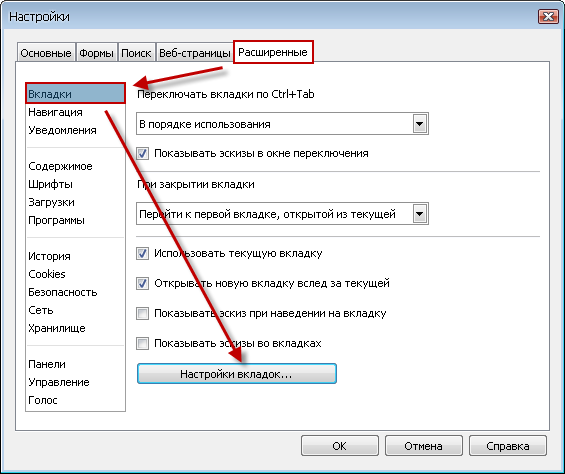
Здымаем галачку з пункта і пстрыкаем OK.
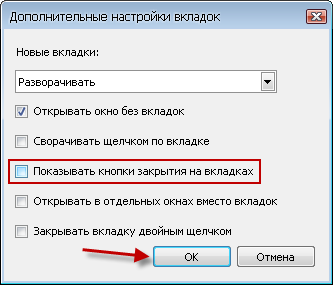
2. Падвойным пстрычкай па ўкладцы
Каб зачыняць ўкладкі падвойным пстрычкай , Трэба перш ўключыць дадзеную опцыю у наладах. Дабрацца да яе можна тым жа шляхам, што і ў папярэднім варыянце. Толькі ў канцы паставіць галачку каля пункта.
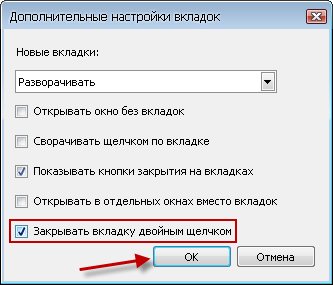
3. Пстрычкай па ўкладцы сярэдняй кнопкай мышы
Дадзены спосаб дазваляе зачыніць любую ўкладку, нават калі яна не з'яўляецца бягучай і не мае кнопкі закрыцця.
4. заціснуць кнопку SHIFT і пстрыкнуць па ўкладцы
Варыянт, па сутнасці, ідэнтычны папярэдняму.
5. Націскам спалучэння клавіш CTRL + W
Зручны спосаб зачыніць бягучую ўкладку, калі не хочацца цягнуцца да мышцы.
6. Выкарыстоўваць мышыны жэст
Зацісніце правую кнопку мышы і зрабіце ёю рух уніз, а затым направа. Адпусціце кнопку.
7. Пстрыкнуць правай кнопкай мышы па ўкладцы і выбраць пункт Зачыніць
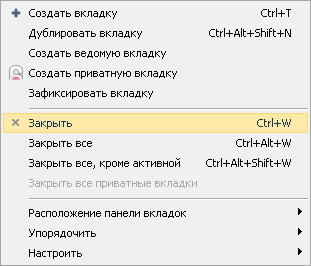
8. З дапамогай бакавой панэлі
Націсніце на клавіятуры клавішу F4, каб адкрыць бакавую панэль , Калі яна ў вас яшчэ не адкрыта. Пстрыкніце на вертыкальнай панэлі кнопку Вокны.
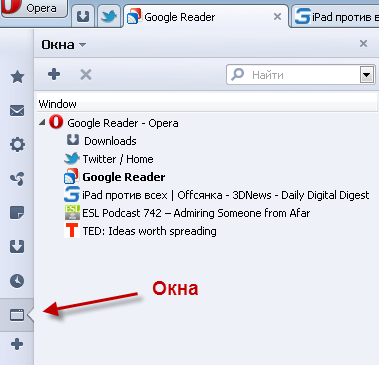
Калі яе няма, націсніце значок «+» і пастаўце галачку каля пункта Вокны.
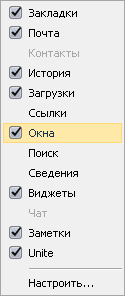
У бакавой панэлі можна зачыняць ўкладкі сярэдняй кнопкай мышы. Можна нават вылучыць цэлую групу ўкладак, выкарыстоўваючы клавішы SHIFT і CTRL, а потым націснуць клавішу DELETE.
Закрыццё ўсіх ўкладак адразу
Калі трэба зачыніць усе (ці амаль усе) адкрытыя ўкладкі, то можна скарыстацца адной з спецыяльных каманд для такога выпадку.
- Націсніце CTRL + F12
- выберыце апошнюю ўкладку пашыраныя
- У блоку злева абярыце апошні раздзел кіраванне
- У спісе Профілі клавіятуры абярыце Opera 9.2 Compatible
- націсніце OK
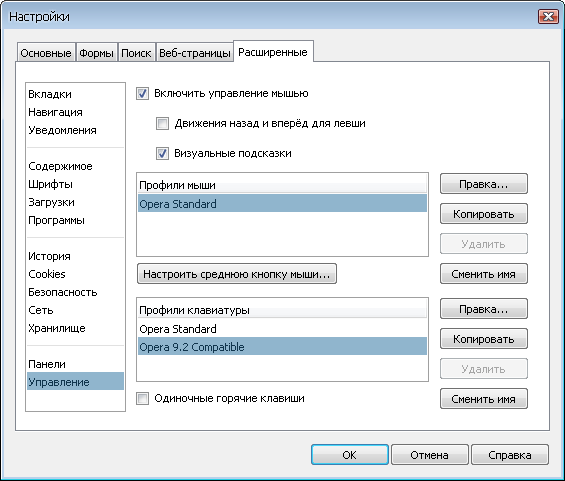
пстрыкніце правай кнопкай мышы па любой адкрытай ўкладцы і ў якое з'явілася меню вылучыце адзін з наступных варыянтаў:
- Закрыць усе (ці націснуць CTRL + ALT + W)
- Закрыць усе, акрамя актыўнай (або націснуць CTRL + ALT + SHIFT + W)
- Закрыць усе прыватныя укладкі (няма стандартнага клавіятурнага скарачэння)
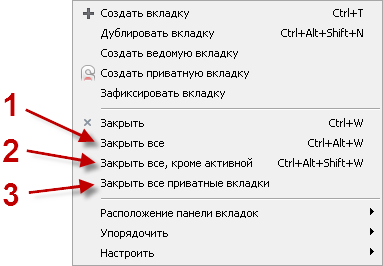
Вядома, усе згаданыя спосабы не дазволяць закрыць. Але так бо і задумана. Дакладна?
Таксама не забывайце пра кошык, якая знаходзіцца справа уверсе вокны браўзэра. У яе трапляюць ўкладкі пасля закрыцця. І калі вы выпадкова закрылі ўкладку, проста націсніце CTRL + Z і яна зноў адчыніцца.
Звярніце ўвагу: Пачынаючы з 12-й версіі браўзэра значок кошыка замянілі кнопкай у выглядзе невялікага трыкутніка. Пры гэтым функцыі засталіся тыя ж.
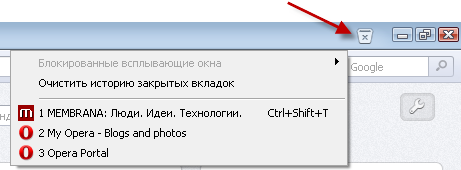
Спадзяюся, нічога не прапусціў? Калі ёсць што дадаць, пішыце ў каментарах.
Не працуюць належным чынам, можна скарыстацца дыспетчарам задач у Chrome або Windows, каб прымусова іх закрыць. Chrome выкарыстоўвае «шматпрацэсарныя архітэктуру», г.зн. працэсы ў ім выконваюцца незалежна адзін ад аднаго. Такім чынам, праблемы ў адной ўкладцы не павінны ўплываць на працу іншых укладак ці агульную аператыўнасць браўзэра.
Шмат у чым дыспетчар задач функцыянуе падобна бальнічнаму маніторы. З яго дапамогай можна адсочваць эфектыўнасць ўнутраных працэсаў. Калі браўзэр працуе павольна, адкрыйце дыспетчар задач, каб даведацца больш аб кожным актыўным працэсе і зачыніць той працэс, на які сыходзіць шмат рэсурсаў.
Выкарыстанне дыспетчара задач у Chrome
выканайце наступныя дзеянні , Каб адкрыць дыспетчар задач.
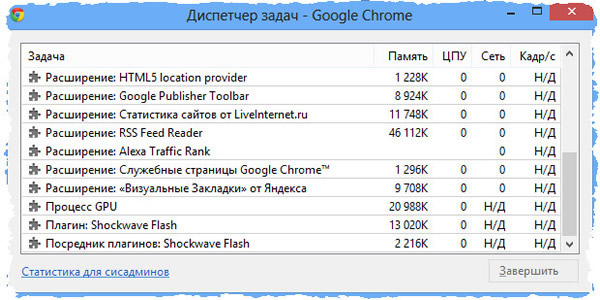
- У якое з'явілася дыялогавым акне выберыце працэс, які трэба закрыць. У спісе вы ўбачыце пяць відаў працэсаў.
- Браўзэр. Гэты працэс кіруе ўсімі адкрытымі укладкамі і вокнамі, а таксама адсочвае ў іх падазроную актыўнасць . Зачыніце гэты працэс, калі трэба прымусова скончыць усю актыўнасць у браўзэры.
- Рендерер. Кожная з пералічаных укладак і праграм адпавядае працэсу рендерера. Зачыніце ўкладку або праграму, калі яна не адлюстроўваецца належным чынам.
- Ўбудовы. Калі вэб-старонка выкарыстоўвае спецыяльны працэс для адлюстравання мультымедыя на старонцы, гэты працэс, таксама вядомы як убудова, адлюстроўваецца ў спісе. Найбольш распаўсюджанымі відамі убудоў з'яўляецца Flash, Quicktime і Adobe Reader . Зачыніце убудова, калі вы лічыце, што праз яго старонка працуе павольна.
- Пашырэнне. Пералічаныя ўсе пашырэння, якія працуюць у браўзэры ў фонавым рэжыме.
- GPU ( графічны працэсар ). Гэты працэс кантралюе адлюстраванне графікі рендерера.
- Націсніце Завяршыць працэс.
Каб адкрыць дыспетчар задач, можна скарыстацца камбінацыяй клавіш Shift + Esc (АС Windows, Linux і Chrome).
Шматпрацэсарныя архітэктура Chrome
Магчыма, вы заўважылі, што ў дыспетчару задач Windows (Chrome.exe) або ў Activity Monitor ў Mac ёсць шмат запісаў Google Chrome, паколькі працэсы, звязаныя з укладкамі, пашырэннямі, вэб-прыкладаннямі і ўбудовамі, у Chrome не залежаць адзін ад аднаго. падрабязную інфармацыю аб розных працэсах можна праглядзець ў дыспетчару задач Chrome. Такім чынам, праблема з адным працэсам не мае негатыўнага ўплыву на іншыя працэсы або на аператыўнасць браўзэра ў цэлым. Гэтая распрацоўка называецца ў Chrome «шматпрацэсарнай архітэктурай».
Напрыклад, калі вы праглядаеце сайт, Chrome выкарыстоўвае для апрацоўкі кода сайта і яго правільнага адлюстравання рендерер або сістэму візуалізацыі. Паколькі з часам рендерер становіцца складаней, часам старонкі з-за гэтага могуць аварыйна завяршаць працу.
Падзяляючы розныя працэсы, Chrome забяспечвае адзначаныя ніжэй перавагі.
- Аператыўнасць: калі ўкладка аварыйна завершыць працу або на ёй паўстане праблема, якая спыніць дзеянне рендерера, гэта не паўплывае на іншыя ўкладкі, якія выкарыстоўваюць іншыя рендереры. Працу браўзэра таксама не будзе аварыйна завершана.
- Бяспека: кожны рендерер працуе ў ізаляванай праграмным асяроддзі . Гэта азначае, што ён амаль не мае прамога доступу да дыска, сеткі або дысплеі. Усе яго запыты павінны праходзіць праз працэс браўзэра. Такім чынам браўзэр адсочвае любую падазроную актыўнасць.
- прадукцыйнасць: сучасныя кампутары маюць некалькі цэнтральных працэсараў (CPU). Шматпрацэсарныя архітэктура выкарыстоўвае перавагі працы такіх працэсараў. Акрамя таго, калі вы зачыняеце ўкладку, звязаную з рендерером, уся яго памяць вяртаецца ў сістэму, каб іншыя працэсы маглі яе выкарыстоўваць.
У інтэрнэце, як і ў жыцці махляроў валам і ўвесь час з'яўляцца новыя, выкарыстоўваючы адмысловых хітрыкаў спосабы (пасткі) для падману.
Адзін з іх ўстаноўка спецыяльных скрыптоў , Не якія дазваляюць карыстачу браўзэра Google Chrome зачыняць адкрытыя ўкладкі.
Усе спробы зачыніць ўкладку ў хром беспаспяховыя - блакуюцца, але зрабіць гэта можна. Ніжэй прыведзена два спосабу: выкарыстоўваючы дыспетчар задач і гарачыя клавішы.
Як хутка зачыніць ўкладку ў хром якая не зачыняецца
Каб у гугл хром зачыніць ўкладку, якая закрывацца не жадае трэба запусціць

У ім як на малюнку вышэй, вылучыце Google Chrome і ўнізе націсніце завяршыць працэс.
Толькі тут вас чакае адзін непрыемны момант - зачыніцца браўзэр цалкам, разам з усімі ўплывае паведамленнямі.
Як хутка зачыніць толькі адну ўкладку ў хром гарачымі клавішамі
Клікніце ў хром на любым месцы старонкі, якую трэба зачыніць, а потым проста націсніце на клавіятуры гарачыя клавішы CTRL + F4 або CTRL + W.
Таксама зьвярніце ўвагу на наступныя гарачыя клавішы. Калі націснуць на клавіятуры CTRL + T - адкрыецца новая ўкладка , CTRL + SHIFT + T - адкрыецца апошняя, якую вы зачынілі.
Вось і ўсё - у будучыні старайцеся абыходзіць такія сайты бокам, а яшчэ лепш ўсталюеце добры антывірус - яны блакуюць такія рэсурсы. Поспехаў.
Калі вы часта трапіце на сайты дзе не можаце зачыніць старонку, то метад рашэння, старонак якія не зачыняюцца тут
Такім чынам, бываюць сітуацыі, калі сайты фішынгавыя, якія маюць від askfdoasd8.ru і дызайн ад Вк.com, не зачыняюцца. Выкідае акенца, аля "ня пакідайце сайт або боінг 747 урэжацца ў акно" і іншы трызненне, які прыходзіць у галаву ашуканцам. Дык вось, гэты сайт (чамусьці пакуль што) нельга закрыць. Вы клацает на крыжык або Ctrl + W, а паведамленне з'яўляецца зноў.
Такім чынам, першае, што вы павінны ведаць, гэта легендарны дыспетчар задач. спалучэнне клавіш alt + Ctrl + del або ctrl + shift + esc
У ім вы заўсёды можаце завяршыць якая завісла праграму альбо працэс.
Адкрываеце і зачыняеце ваш браўзэр. У вас ён можа быць Firefox або Opera у мяне ж Google Chrome. Але такім спосабам вы зачыніце ўвесь Google Chrome.
Такім чынам, ціснем alt + ctrl + del - Дыспетчар задач - Падрабязнасці - Выбіраем з спісу Google Chrome або ваш браўзэр і націскаем Завяршыць дрэва працэсаў. Гэты спосаб спрацоўвае заўсёды.
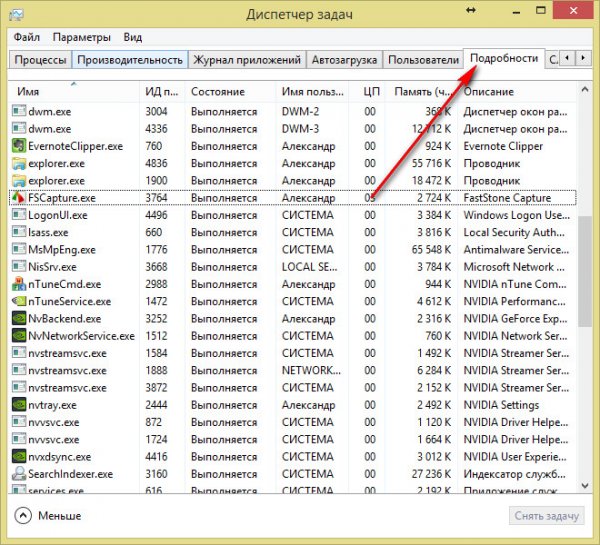
Як зачыніць старонку якая не зачыняецца ў Google Chrome спосаб №2
Другі спосаб рашэння завяршыць сам працэс непасрэдна ў Google Chrome. Улічваючы, што Opera і Firefox ўжо выкарыстоўваюць Chromium то тут усё падобна і ў гэтых браўзэраў. Завяршыць працэс які не зачыняецца трэба націскам клавіш shift + esc або перайдзіце ў Меню - Інструменты - Дыспетчар задач
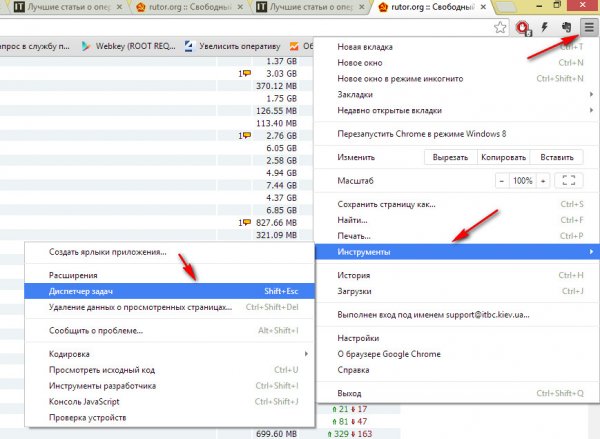
Знайдзіце са спісу якая завісла ўкладку або некалькі клавішай shift і націсніце завяршыць працэс.
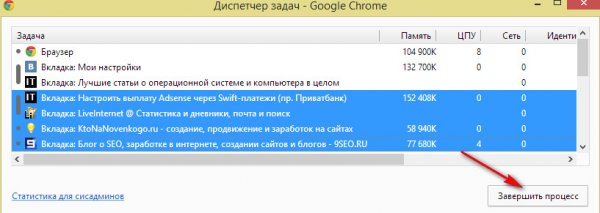
Усё непатрэбныя (фішынгавыя старонкі якія нельга закрыць) зачыненыя, і мы можам спакойна працаваць далей
Вось такія спосабы завяршэнне працэсу, які немагчыма закрыць. Тут так супала, што гэта таксама як закрыць старонку махляроў. Google Chrome актыўна змагаецца з фішынгавыя сайтамі. Шчыра кажучы наогул бяспека з-за прывязкі да нумара тэлефона выйшла на новы ўзровень і піратам жыць крыху складаней. Усім свет, хай вашыя старонкі якія нельга закрыць заўсёды будуць зачыненыя і не перашкаджалі вам працаваць!
падобныя артыкулы
Дакладна?Спадзяюся, нічога не прапусціў?